كيفية إنشاء خادم وكيل وزيادة أمان المستخدم؟
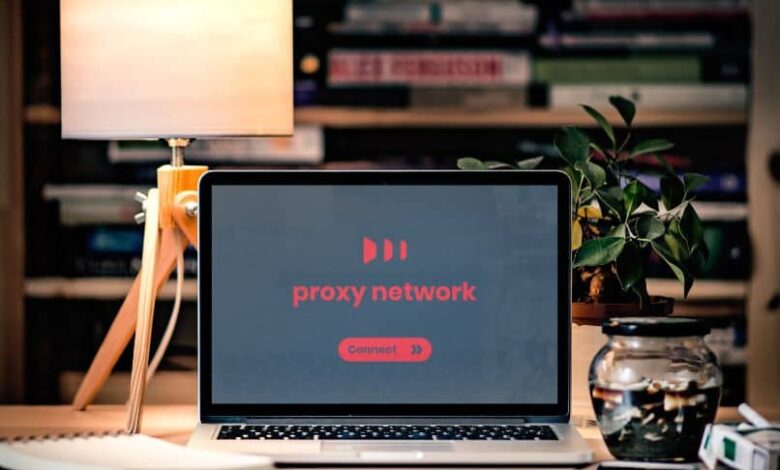
عند توصيل جهاز الكمبيوتر الخاص بك بالإنترنت ، فأنت تريد إعداد الشبكة بطريقة آمنة له. وذلك حتى تكون معلوماتك الشخصية وبرامجك خالية من أي برامج ضارة. يعد إنشاء وكيل هو الحل لمشاكلك ، فهو يعمل كحلقة وصل بين متصفحك وخوادم الشبكة. لكن سنشرح الآن تكوين هذه الخدمة على أجهزة الكمبيوتر التي تعمل بنظام Windows و Mac وأجهزة Android و iOS.
ما هي خطوات إنشاء خادم وكيل باستخدام PHP-Proxy؟
PHP هو رمز برمجة يستخدم لإنشاء ودعم صفحات الويب التفاعلية . ومع ذلك ، يمكن استخدامه بشكل أفضل لإنشاء البروكسيات ، لكن بحيث لا يرتبط المستخدم بالخادم مباشرة وفي نفس الوقت يستخدم أداة مثل Google Driver كمحرك أقراص شبكة. تنفيذ هذا الإجراء بسيط وسنخبرك كيف تفعل ذلك.

- بادئ ذي بدء ، حدد موقع استضافة جيدة وسننشئ حسابًا به.
- الآن استخدم بروتوكول FTP لإدخال المستخدم الخاص بك. اذهب إلى ملف public_html´ وافتح مستند `php.ini´ في المفكرة.
- قم بإيقاف تشغيل “ الوضع الآمن ” وقم بتشغيل “ allow_url_fopen´. احفظ التغييرات واخرج من المحرر. بهذه الطريقة تمنح الوكيل الإذن بالاتصال بالخادم.
- الوصول إلى عنوان الويب التالي من متصفحك . “code.google.com/p/caprio´. انقر فوق قسم التنزيلات وانقر على رابط Script PHP Proxy.
- في الصفحة التي تفتح ، انقر فوق العنوان CaprioPHP-Script.zip وانسخ الملف إلى القرص الخاص بك.
- في المستند المحفوظ ، انقر بزر الماوس الأيمن واختر خيار الاستخراج . الآن إلى الاستضافة ، ستقوم بتحميل البيانات التالية. PHProxy.class.php´، ‘،’ url_form.inc javascript.js، `index.php style.css´.
- من متصفح الويب ، قم بالوصول إلى حساب الاستضافة الخاص بك واكتب العنوان في المربع . انقر فوق “موافق” للإنهاء. ولذا فإن وكيلك سيعمل بالفعل.
- سيتم إرسال جميع احتياجاتك إلى عنوان الوجهة .
كيف يمكن تكوين خادم وكيل من أجهزة مختلفة؟
تتمثل الوظيفة الرئيسية للخوادم الوكيلة في تحديد موقع الفيروسات وزيادة الاتصال باستخدام مساحة ذاكرة التخزين المؤقت وإخفاء عنوان IP العام في نفس الوقت. ضع في اعتبارك أنهم لا يعيدون توجيه عنوان IP ، ولا يستخدمون حماية التشفير لمنع حركة مرور الشبكة. هذا هو عمل الشبكات الافتراضية الخاصة ، فالوكيل يتجنب المشاكل الداخلية بين متصفحك والإنترنت.

مع Windows
الطرق التي سنقدمها لك في الأسطر التالية صالحة لتكوين وكيلك في النموذج 8 و 10.
- أدخل الإعدادات ، تحتاج إلى الضغط على مفتاحي Windows + I.
- إذا كنت تستخدم الإصدار 10 ، فانقر فوق الإعدادات والشبكة والإنترنت وفي قسم الوكيل.
- في حالة أن نظامك هو الطراز 8 ، انقر فوق الإعدادات ثم على خيار Network Proxy.
- ستجد قسمين ، أحدهما يدوي والآخر آلي. في الأول قم بتنشيط الخيار Use a Server ، بحيث يبدأ النظام إعداداته ميكانيكيًا.
- سيؤدي هذا إلى التحقق مما إذا كان الكمبيوتر جاهزًا لتشغيل الوكيل التلقائي. في حالة ما إذا كانت إيجابية ، سيمنحك البرنامج اسم الخادم ويجب عليك اتباع التعليمات.
- من الممكن أيضًا أن يحصل النظام على ملف من نوع PAC ، لتوصيل الوكيل ، لكن يجب تنشيط وحدة التحكم ، استخدم البرنامج النصي للتكوين.
- عند الانتهاء ، أدخل العنوان واحفظ التغييرات . وهكذا سيبدأ الوكيل في العمل.

باستخدام ماك
إذا كان جهاز الكمبيوتر الخاص بك هو نظام MacOs ، لتكوين الخادم الوكيل ، قم بتنفيذ الأوامر التالية.
- من قائمة Apple ، اختر قسم تفضيلات النظام. بعد ذلك ، لكن خيار أيقونات الشبكة ، ستحصل على بديلين ، Ethernet أو Wi-Fi ، حدد الخيار الذي تفضله.
- ستقدم Enter في Advanced ثم في Proxies.
- اختر الكشف التلقائي وانقر فوق HTTPS. ضع عنوان الوكيل ورقم المنفذ ، وذلك لإجراء الضبط الميكانيكي.
- عند استخدام مسوغ الوصول المحمي ، اضغط على التكوين التلقائي. ووضع العنوان في حقل URL
- إذا كان لهذا مستخدم خاص ، فاكتب التعريف وكلمة المرور في الأشرطة . انقر فوق “موافق” لحفظ التغييرات والبدء في الاستمتاع بالبروتوكول.
ما هي أفضل طريقة لإعداد خادم وكيل على جهاز محمول؟
يمكن أن تكون هذه على الهواتف مفيدة للغاية ، على الرغم من أنه من الضروري جدًا أن تعلم أنه يجب عليك تكوينها على الشبكات التي تستخدمها بشكل منفصل . أي ، إذا كان لديك العديد من منصات الإنترنت لكل منها ، فيجب عليك إجراء التعديلات بشكل فردي.
على هاتف android
قبل بدء هذا النوع من البرامج يميل إلى تجاهل الوكيل ، فهذه إعدادات داخلية له. لهذا السبب ، عندما يتم حظر الشبكة بواسطة الخادم ، فمن السهل الوصول إليها من Android . إذا كنت تعلم أنك تريد متابعة العملية ، فقم بتنفيذ ما يلي.
- ابحث ضمن تكوين هاتفك المحمول ، وشبكات Wi-Fi المتاحة. ستضغط باستمرار على الشبكة التي تريد التبديل إليها. وانقر فوق تعديل الشبكة .
- انقر فوق “خيارات متقدمة” واختر الخيار “يدوي” لتغيير الوكيل. اكتب اسم ورقم منفذ الوكيل .
- في حالة وجود بروتوكول PAC ، انقر فوق “تكوين الوكيل التلقائي” وسيطلب منك النظام إدخال العنوان .
- ثم انقر فوق حفظ والانتهاء من ذلك .

مع جهاز iOS
على أجهزة كمبيوتر Apple ، تكون الخطوات أبسط ، على الرغم من احتوائها على إعدادات متقدمة.
- من إعدادات الهاتف ، انقر فوق قسم Wi-Fi ، وانقر فوق الشبكة النشطة.
- في خيار HTTP Proxy ، انقر فوق Configure Proxy. اختر البديل اليدوي. أدخل المضيف ورقم المنفذ والاسم ومفتاح المصادقة.
- إذا قبلت الشبكة بروتوكول WPAD ، فانقر فوق تلقائي ، وأدخل عنوان مسوغ الوصول المحمي (PAC ) والعودة إلى مربع الشبكة.








